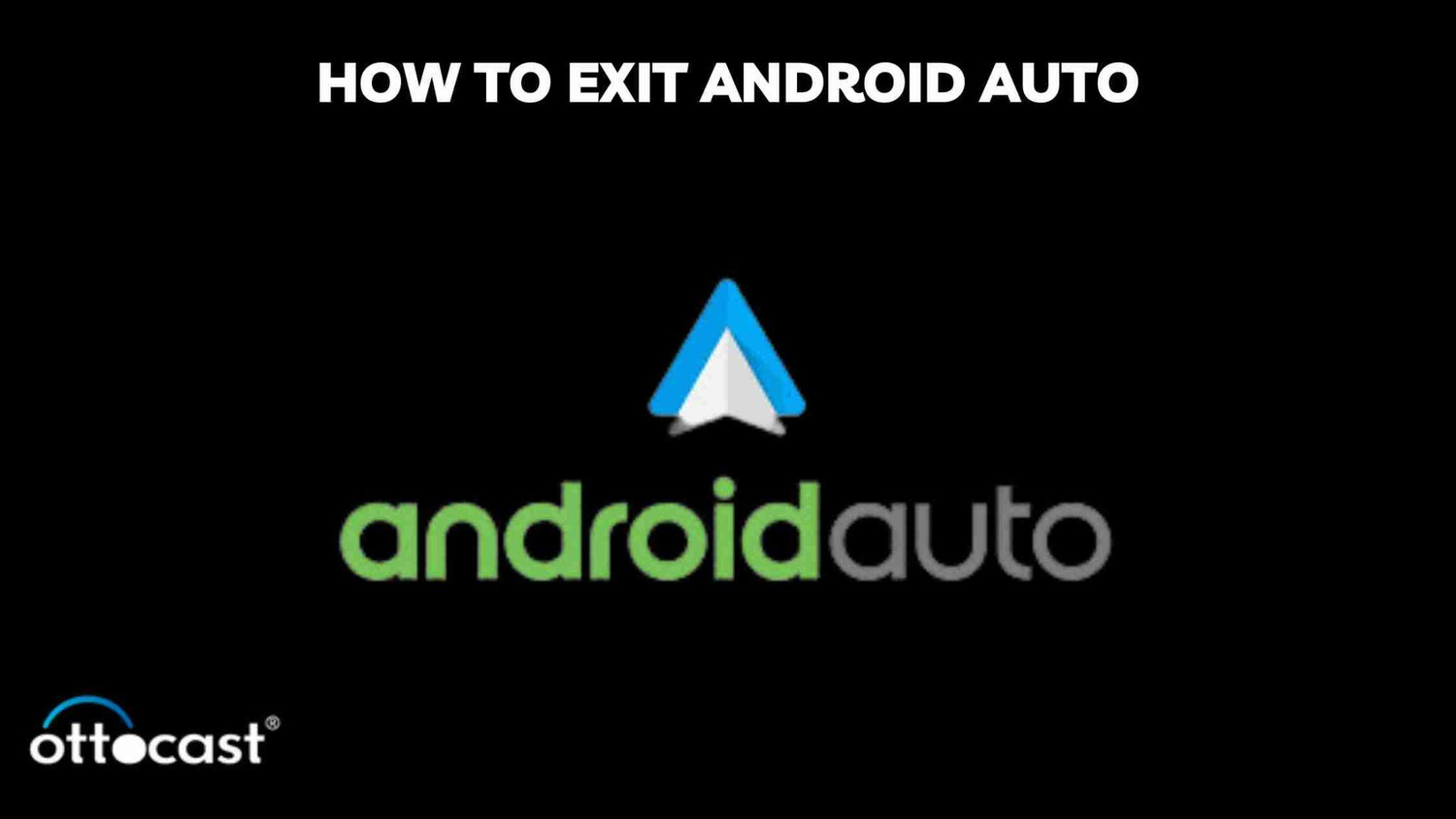Android Auto se ha convertido en un elemento básico en la experiencia de conducción moderna, ofreciendo una integración perfecta de las funcionalidades del smartphone con el sistema del tablero del vehículo. Permite a los conductores acceder a las aplicaciones de su teléfono, como navegación y música, a través de la pantalla del vehículo, promoviendo una forma más segura y conveniente de interactuar con la tecnología mientras están en movimiento. Sin embargo, como con cualquier tecnología, entender cómo gestionarla, incluyendo cómo salir o desactivarla cuando sea necesario, es crucial para una experiencia de conducción sin problemas. Esta guía te llevará a través de los pasos para salir y desactivar Android Auto, asegurando que tengas control total sobre el sistema de infoentretenimiento de tu vehículo.
Salir de Android Auto
Salir de Android Auto puede parecer complicado mientras navegas por su interfaz, pero con estas instrucciones paso a paso, el proceso será sencillo.
Accede al Menú Principal: En la pantalla de tu vehículo, localiza el ícono de Android Auto o el botón de inicio. Esto normalmente te llevará de vuelta a la pantalla principal de Android Auto.
Encuentra la Opción de Salida: Busca una opción de "Salir", "Desconectar" o similar dentro de la interfaz de Android Auto. La redacción exacta puede variar según la marca y modelo de tu vehículo.
Selecciona para Salir: Una vez que hayas encontrado la opción de salida, selecciónala para desconectar tu dispositivo de Android Auto. La pantalla de tu vehículo debería volver a su pantalla o sistema predeterminado.
Consejos para Asegurar un Proceso de Salida Suave
Prepárate con Anticipación: Familiarízate con la interfaz de Android Auto y la configuración de la pantalla de tu vehículo cuando no estés conduciendo. Esta preparación facilita navegar y salir de la aplicación de forma segura mientras estás en la carretera.
Comandos de Voz: Algunos vehículos permiten usar comandos de voz para salir de Android Auto. Intenta decir "Salir de Android Auto" o un comando similar si tu coche soporta reconocimiento de voz.
Desconexión Manual: Si todo lo demás falla, desconectar manualmente tu smartphone del vehículo, ya sea desenchufando el cable USB o desactivando el Bluetooth, también saldrá de Android Auto.
Cómo Desactivar Android Auto
Puede haber ocasiones en las que prefieras desactivar Android Auto completamente desde tu smartphone, ya sea temporal o permanentemente. Aquí te mostramos cómo hacerlo:
Abrir la Aplicación Android Auto: En tu smartphone, inicia la aplicación Android Auto.
Acceder a Configuración: Toca el ícono de menú (tres puntos verticales o líneas) y selecciona "Configuración".
Desactivar Android Auto: Busca una opción que diga "Desactivar Android Auto", "Apagar" o similar. Desactiva esta opción. En algunos casos, puede que necesites navegar por menús adicionales para encontrar la función desactivada.
Implicaciones de Desactivar vs. Salir de la Aplicación
Temporal vs. Permanente: Salir de Android Auto es una solución temporal, ideal para cuando quieres volver a la interfaz nativa de tu vehículo sin afectar la configuración general. Desactivar la aplicación en tu teléfono es más permanente, requiriendo que la vuelvas a activar desde la configuración de tu smartphone para usarla en el futuro.
Comodidad vs. Preferencia: Desactivar Android Auto podría ser preferible si rara vez usas la aplicación o si interfiere con otras funciones del sistema de tu vehículo. Sin embargo, recuerda que perderás el acceso rápido a las funciones de la aplicación directamente desde la pantalla de tu coche.
Salir de Android Auto en varios modelos de coches
Navegar por las funciones de Android Auto mejora la experiencia de conducción al integrar la funcionalidad de tu smartphone en el tablero de tu coche. Sin embargo, el proceso para salir de Android Auto puede variar significativamente entre diferentes marcas y modelos de vehículos. Esta sección ofrece una mirada enfocada sobre cómo salir de Android Auto, proporcionando instrucciones adaptadas para una selección de marcas de coches.
Salir de Android Auto en diferentes vehículos
Toyota
Presiona el botón de inicio: En el sistema de infoentretenimiento de tu Toyota, presiona el botón de inicio o menú.
Selecciona Android Auto: Si no estás ya en la pantalla de Android Auto, navega hasta ella.
Salir de Android Auto: Busca una opción de "Salir" o "Atrás" en la pantalla. Los modelos Toyota suelen tener un botón dedicado o una opción táctil para desconectar o volver al sistema Toyota.
Ford
Accede al menú principal: Usa los botones físicos o la pantalla táctil para acceder al menú principal del sistema SYNC.
Navega a Android Auto: Si no es tu selección actual, navega a la opción Android Auto.
Usa el comando de salida: El sistema SYNC de Ford generalmente incluye una función de comando de voz o un botón físico etiquetado como "Salir" o "Apps" para ayudarte a salir de Android Auto.
Honda
Toca el botón de inicio de Display Audio: Este botón te lleva al menú principal.
Ve a la interfaz de Android Auto: Si no estás ya allí, navega hasta ella.
Encuentra la opción de salida: Los vehículos Honda suelen tener una opción clara de salida o inicio en su interfaz táctil para salir de Android Auto.
Volkswagen
Presiona el botón de inicio: Ubicado cerca de la pantalla de infoentretenimiento.
Selecciona Android Auto: Para llevarlo al primer plano si no está ya activo.
Salir al menú del coche: Busca una opción de menú o botón que te permita volver al sistema de infoentretenimiento Volkswagen, saliendo efectivamente de Android Auto.
Cómo cerrar Android Auto en tu smartphone
Evitar que Android Auto se ejecute en segundo plano en tu dispositivo Android ayuda a ahorrar batería y recursos. Aquí te mostramos cómo cerrarlo:
Abrir Aplicaciones Recientes: Navega a la vista de aplicaciones recientes en tu smartphone.
Encontrar Android Auto: Desplázate por las aplicaciones hasta encontrar Android Auto.
Cerrar la Aplicación: Desliza Android Auto fuera de la pantalla o usa la opción "Cerrar Todo" para apagar todas las aplicaciones en ejecución, incluyendo Android Auto.
Cómo Salir de Android Auto Mientras Conduces
Salir de Android Auto de forma segura mientras conduces es fundamental. Aquí te mostramos cómo hacerlo sin comprometer tu concentración en la carretera:
Comandos de Voz: Usa comandos de voz para minimizar distracciones. Di "Hey Google, salir de Android Auto" o una frase similar si tu coche soporta reconocimiento de voz.
Controles Físicos: Familiarízate con los controles físicos de tu vehículo, como los botones de Inicio, Atrás o Menú, que pueden ayudarte a salir de Android Auto sin apartar la vista de la carretera.
Consejos de seguridad
Prepárate Antes de Conducir: Antes de comenzar tu viaje, asegúrate de conocer cómo salir de Android Auto en tu vehículo específico para evitar distracciones innecesarias.
Usa Comandos de Voz Cuando Sea Posible: Mantener la vista en la carretera es crucial. Utiliza comandos de voz para una experiencia manos libres siempre que puedas.
Solución de Problemas Comunes al Salir
Navegar por Android Auto mejora tu experiencia de conducción al integrar tu smartphone con el sistema de infoentretenimiento de tu vehículo. Sin embargo, los usuarios a veces encuentran problemas al intentar salir o desactivar la aplicación. Esta guía ofrece soluciones a problemas comunes, asegurando una interacción más fluida con Android Auto.
Solucionando Problemas Comunes al Salir de Android Auto
Aplicación Sin Respuesta
Si Android Auto deja de responder, intenta los siguientes pasos:
Forzar Cierre de la Aplicación: En tu smartphone, abre el administrador de aplicaciones y fuerza el cierre de Android Auto. Reinicia la aplicación para ver si el problema se resuelve.
Reinicia tu Smartphone y el Sistema de Infoentretenimiento del Vehículo: A veces, un simple reinicio puede resolver la falta de respuesta. Apaga el motor de tu vehículo y reinicia tu teléfono, luego intenta acceder a Android Auto nuevamente.
Verificar Actualizaciones: Asegúrate de que tu aplicación Android Auto y el sistema de infoentretenimiento de tu vehículo estén actualizados. El software desactualizado puede causar problemas de rendimiento.
Fallos del Sistema
Cuando se enfrentan a fallos del sistema:
Revisa el cable USB: Si te conectas vía USB, asegúrate de que el cable no esté dañado y esté firmemente conectado tanto a tu smartphone como al puerto del vehículo.
Volver a emparejar Bluetooth: Para conexiones inalámbricas, vuelve a emparejar tu dispositivo con el sistema de tu vehículo para asegurar una conexión estable.
Restablecimiento de fábrica: Como último recurso, considera un restablecimiento de fábrica del sistema de infoentretenimiento de tu vehículo. Consulta el manual de tu vehículo para instrucciones, ya que esto eliminará todas las configuraciones personalizadas.
Mantener el rendimiento y la conectividad del dispositivo

Rendimiento del dispositivo
Borrar caché: Borra regularmente la caché y los datos de la aplicación Android Auto para evitar retrasos.
Actualiza tu teléfono: Mantén el sistema operativo de tu smartphone actualizado para asegurar la compatibilidad y optimización del rendimiento con Android Auto.
Gestión de la conectividad
Cables USB de calidad: Usa cables USB de alta calidad y duraderos para una conexión estable. Los cables de baja calidad pueden causar desconexiones y otros problemas.
Conectividad Bluetooth: Actualiza regularmente el firmware de tu vehículo y los controladores Bluetooth de tu smartphone. Si los problemas de conectividad persisten, intenta restablecer la configuración Bluetooth de tu teléfono.
Preguntas frecuentes
¿Qué debo hacer si no puedo salir de Android Auto usando los métodos habituales?
Intenta forzar el cierre de la aplicación en tu smartphone o reinicia tu teléfono y el sistema de infoentretenimiento del vehículo. Si el problema persiste, verifica si hay actualizaciones tanto para tu teléfono como para el sistema del vehículo.
¿Puede desactivar Android Auto afectar la conectividad de mi teléfono con el sistema de mi coche?
Desactivar Android Auto no afecta la conectividad básica (como llamadas por Bluetooth o transmisión de música) entre tu teléfono y el sistema de tu coche, pero evitará que uses las funciones de Android Auto.
¿Cómo evito que Android Auto se inicie automáticamente cuando enciendo mi coche?
Puedes cambiar esta configuración dentro de la aplicación Android Auto en tu smartphone. Ve a la configuración de la aplicación y desactiva la opción de lanzamiento automático o detección del coche.
¿Hay alguna forma de personalizar la configuración de salida de Android Auto?
Las opciones de personalización para salir de Android Auto son limitadas y dependen de la marca y modelo del vehículo y de la configuración de la aplicación. Revisa tanto la configuración de tu vehículo como la de la aplicación Android Auto para ver las opciones disponibles.
Después de salir de Android Auto, ¿cómo puedo asegurarme de que no consuma la batería de mi teléfono en segundo plano?
Asegúrate de salir completamente de la aplicación en tu smartphone y desconectar cualquier cable o conexión Bluetooth. Además, considera forzar la detención de la aplicación desde la configuración de tu teléfono para evitar que se ejecute en segundo plano.